您好,登錄后才能下訂單哦!
您好,登錄后才能下訂單哦!
本篇內容介紹了“linux下怎么用tree命令以樹形結構顯示文件目錄結構”的有關知識,在實際案例的操作過程中,不少人都會遇到這樣的困境,接下來就讓小編帶領大家學習一下如何處理這些情況吧!希望大家仔細閱讀,能夠學有所成!
1、在ubuntu系統中默認是沒有tree這個命令的,需要安裝,用下面的命令就可以安裝tree這個命令工具sudo apt-get install tree
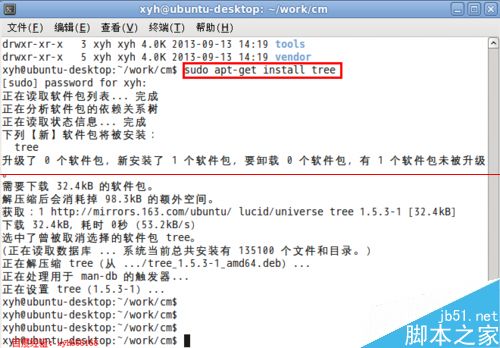
2、首先小編來說說怎么樣使用tree這個命令,其實有個非常簡單的辦法,就是直接查看關于tree的幫助,輸入下面的命令,可以查看關于tree命令的幫助信息tree --help
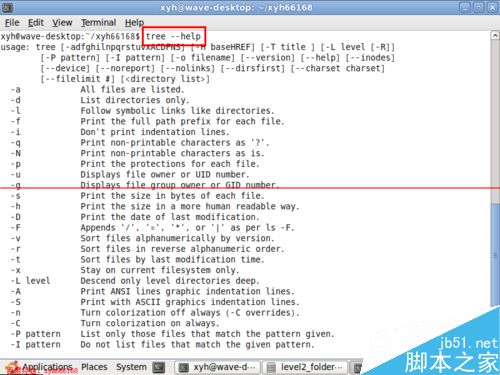
3、下面我們再來說說怎么樣使用tree,最簡單的使用辦法是直接輸入tree命令,就會自動給我們以樹形的形式列出當前目錄的文件和文件夾,不加任何參數,它會自動列表當前目錄下面所有深度級別的文件和目錄
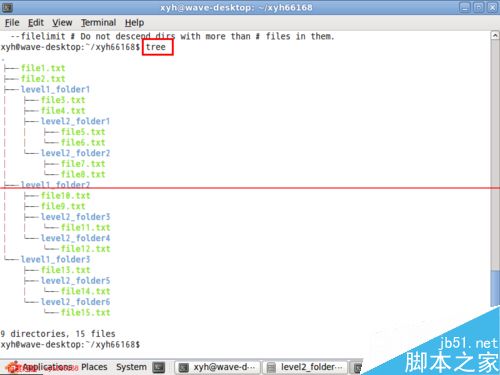
4、下面我們來說說怎么樣查看不同級別子目錄和文件使用"tree -L 1 "這個命令,只查看當前第一級的目錄和文件使用"tree -L 2 "這個命令,只查看當前第二級的目錄和文件使用"tree -L N "這個命令,只查看當前第N級的目錄和文件

5、上面說的只是將當前的結果顯示出來,但很多情況下我們是要將這個目錄結構信息保存下來,自己備用或者發給別人,下面我們就來講述這個怎樣實現這個目的
使用下面的命令將當前文件的第二級子目錄的目錄結構信息輸入保存到/home/xyh/tree.txt文件中
命令:tree -L 2 > /home/xyh/tree.txt
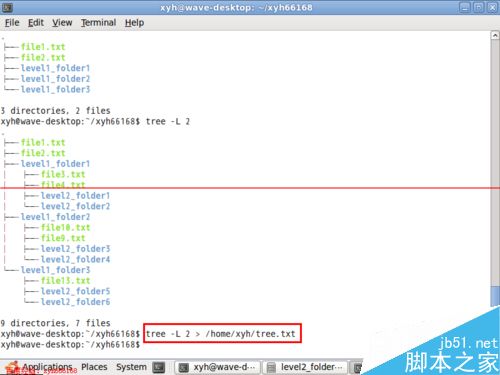
6、下面我們打開/home/xyh/tree.txt文件查看里面保存的結果是否和之前我們使用的命令顯示的結果是一樣的,可以看到文件保存的結果就是使用"tree -L 2 "這個命令的輸入結果
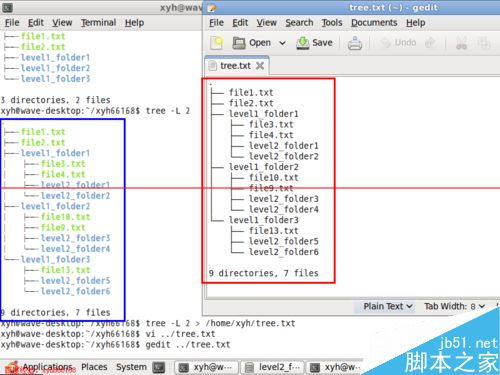
“linux下怎么用tree命令以樹形結構顯示文件目錄結構”的內容就介紹到這里了,感謝大家的閱讀。如果想了解更多行業相關的知識可以關注億速云網站,小編將為大家輸出更多高質量的實用文章!
免責聲明:本站發布的內容(圖片、視頻和文字)以原創、轉載和分享為主,文章觀點不代表本網站立場,如果涉及侵權請聯系站長郵箱:is@yisu.com進行舉報,并提供相關證據,一經查實,將立刻刪除涉嫌侵權內容。